Cómo descargar una imagen en un mensaje de texto en un Android
Toque una imagen adjunta a un mensaje de texto en su dispositivo Android para verla y descargarla. Este mismo proceso general se utiliza para descargar todos los archivos MMS adjuntos, incluidos clips de audio y videos. Una vez que haya descargado una imagen, visualícela y adminístrela con la aplicación Galería nativa.
Descargar una imagen
Paso 1
Abra los Mensajes aplicación, toque la conversación que contiene el mensaje de texto y luego toque el mensaje de texto que contiene la imagen que desea descargar.
Paso 2
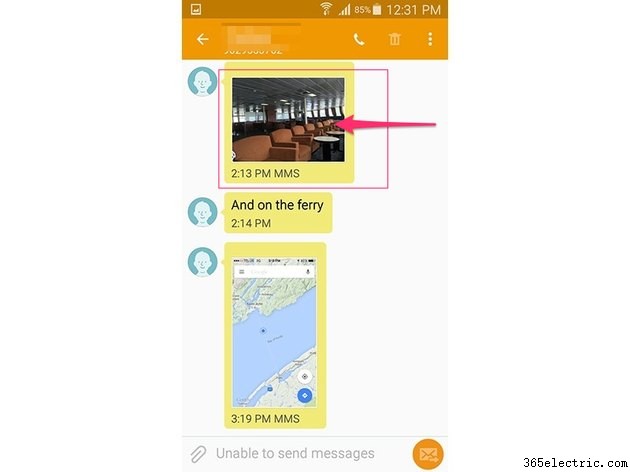
Toca la miniatura de la imagen. para ver la imagen.
Paso 3
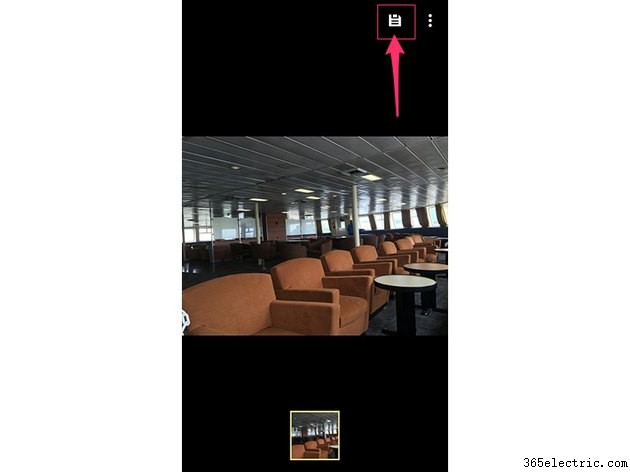
Toca el icono de disco en la esquina superior de la imagen para descargar la imagen a su dispositivo Android. Si el ícono del disco no aparece automáticamente cuando abre la imagen, toque en cualquier lugar de la pantalla para mostrar el ícono.
Abrir y administrar imágenes descargadas
Una vez que haya guardado la imagen en su teléfono inteligente o tableta Android, use la aplicación Galería para verla y administrarla.
Paso 1
Abre la aplicación Galería.
Consejo
También puede abrir imágenes usando la aplicación Mis archivos. Esta es la aplicación de administración de archivos nativa en dispositivos Android 5.0. Cuando toca una imagen en la aplicación Mis archivos, se abre automáticamente la imagen en su aplicación nativa de visualización de imágenes. A menos que haya cambiado su visor de imágenes predeterminado, la imagen se abrirá en la aplicación Galería.
Paso 2
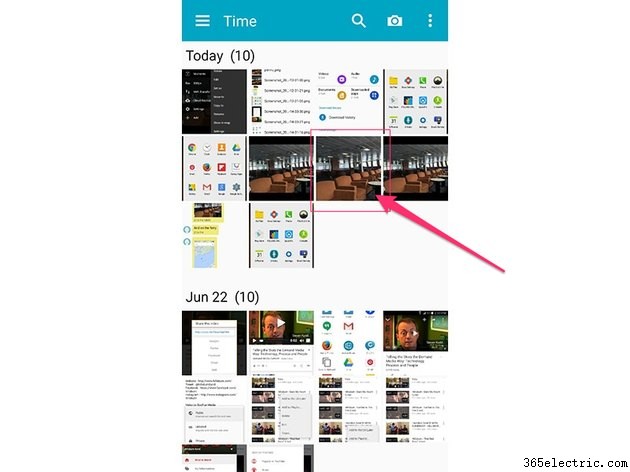
Toque la miniatura de la imagen descargada para ver la imagen.
Paso 3
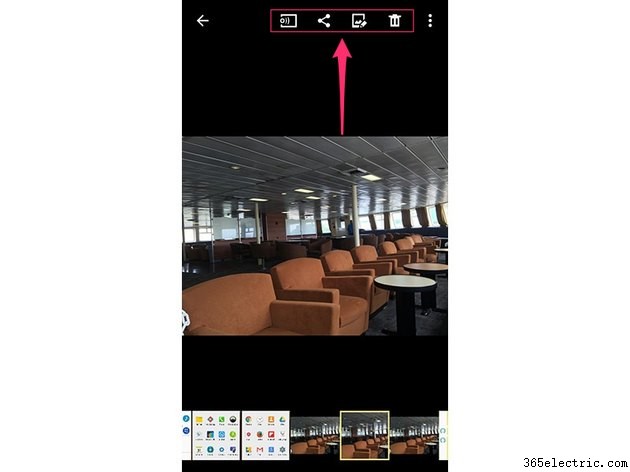
Utilice los iconos en la parte superior o inferior de la pantalla para realizar la acción asociada. La ubicación de estos íconos puede variar según su dispositivo y la configuración personal.
Toque el primer icono para transmitir la imagen a otro dispositivo utilizando la funcionalidad Beam de su Android. Toque el segundo ícono para compartir la imagen por correo electrónico, mensaje de texto, Facebook, Instagram y una variedad de otras plataformas. Toque el tercer icono para editar la imagen. Con esta función, puede ajustar el tono y la coloración, agregar efectos y decoraciones. Toque el cuarto icono para eliminar la imagen de su dispositivo.
Consejo
Si elimina una imagen, siempre puede volver a descargarla desde el mensaje de texto original.
Paso 4
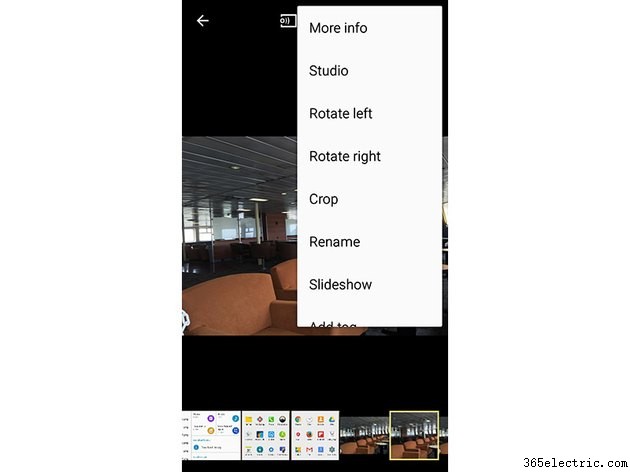
Toca el icono de menú en la esquina superior derecha de la imagen para opciones adicionales. Desde este menú puede ver información sobre la imagen, rotarla y recortarla, cambiar su nombre, agregarla a una presentación de diapositivas, agregar etiquetas, configurarla como pantalla de bloqueo o fondo de pantalla de inicio de su Android o enviarla a una impresora.
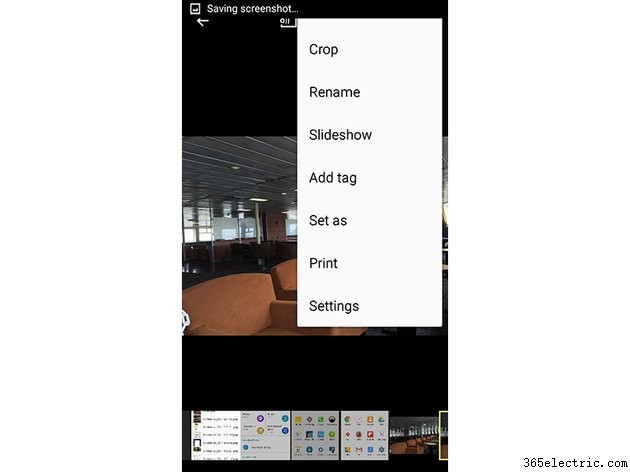
Desliza hacia abajo en el menú para desplazarte hacia abajo.
Acerca de las aplicaciones de mensajes de texto de terceros
Si está utilizando una aplicación de mensajería de terceros, el proceso de descargar una imagen de un mensaje de texto puede diferir un poco. Consulte la documentación de la aplicación para obtener más información.
También hay aplicaciones de Android de terceros diseñadas específicamente para descargar archivos adjuntos MMS. Use Play Store en su dispositivo Android para obtener más información sobre estas aplicaciones.
Solución de problemas
Si tiene problemas para descargar imágenes, realice algunos procedimientos básicos de solución de problemas para solucionar el problema. Si una solución no soluciona el problema, pruebe con la siguiente. Primero, salga de la aplicación Mensajes y ábrala nuevamente. Reinicie su teléfono para restablecer su conexión de red. Apague el Wi-Fi e intente descargar la imagen utilizando su conexión de datos móviles. Toca el icono de menú en la esquina superior derecha de la aplicación Mensajes, toca Configuración y luego Mensajes multimedia y asegúrese de que Recuperación automática casilla está marcada. Finalmente, comuníquese con su proveedor de servicio celular para asegurarse de que su configuración de MMS esté configurada correctamente.
- ·Cómo descargar un mensaje MMS desde un mensaje de texto en mi Motorola Cliq
- ·Cómo ocultar Textos sobre un Android
- ·Cómo descargar una imagen en un mensaje de texto en el Android
- ·Cómo enviar un mensaje de texto en un Droid
- ·Cómo enviar múltiples mensajes de texto en un teléfono Android
- ·Cómo descargar mensajes de un LG Verizon Teléfono
- ·Cómo enviar un MMS de texto
- ·Cómo enviar un mensaje de texto gratuito de Fotos
